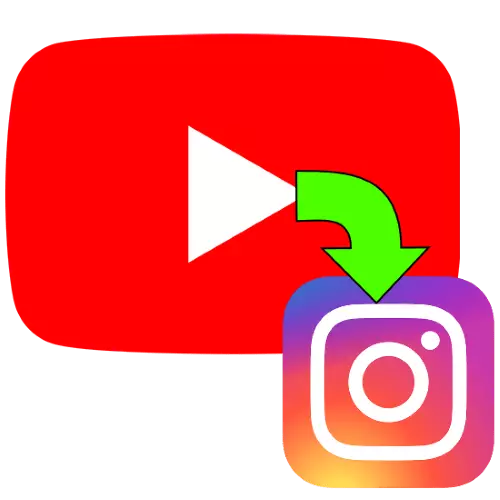
Tập huấn
Để thực hiện các hành động sau đây, clip mục tiêu được yêu cầu để trình bày trong hệ thống tệp máy tính hoặc thiết bị di động, vì vậy cần phải tải xuống. Bạn đã có các hướng dẫn phù hợp trên trang web của chúng tôi, vì vậy hãy sử dụng chúng trước khi tiến hành.
Đọc thêm: Đang tải video từ YouTube trên máy tính và điện thoại
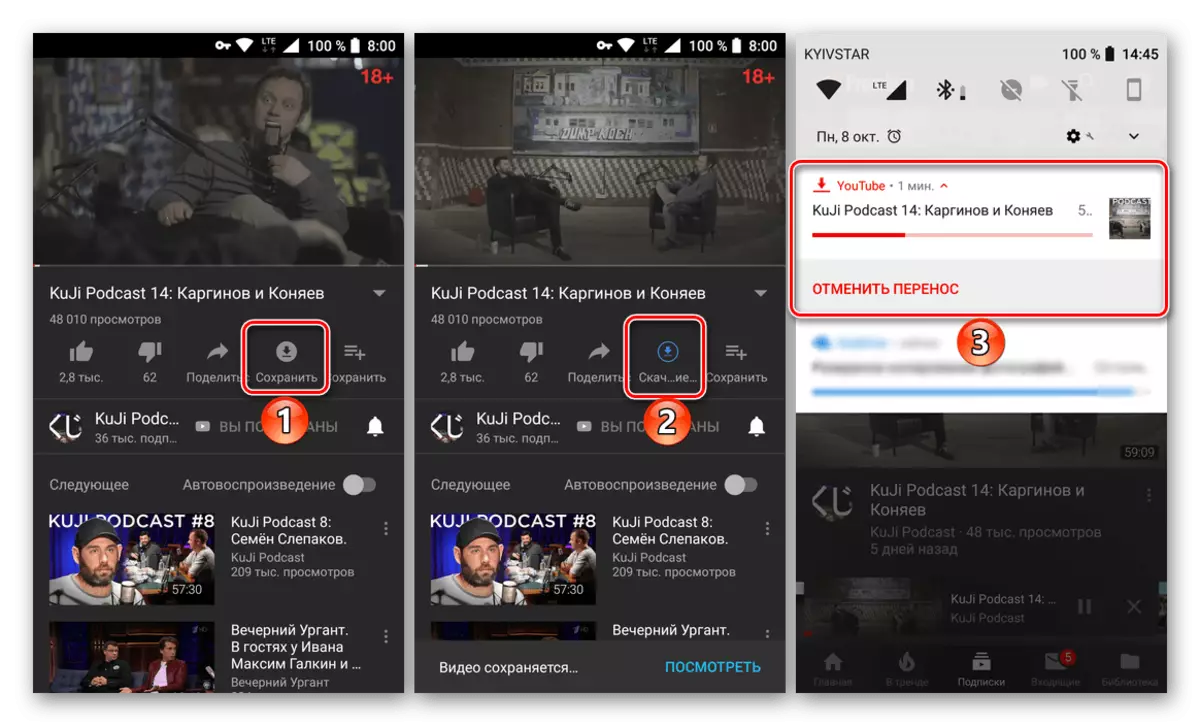
Thiết bị di động
Hoạt động trên dễ thực hiện hơn nhiều với điện thoại thông minh hoặc máy tính bảng, vì tải video được hỗ trợ bởi khách hàng chính thức của Instagram cho cả Android và iOS. Bạn có thể thêm một bộ phim theo hai cách: trực tiếp thông qua ứng dụng khách hoặc thông qua ứng dụng Thư viện (Android) và "Ảnh" (iOS).Phương pháp 1: Ứng dụng khách
Tùy chọn ưa thích để tải xuống các con lăn trong Instagram sẽ là việc sử dụng phần mềm chính thức. Giao diện dành cho Android và Ayos trông giống hệt nhau, do đó, thực thi phương thức này sẽ hiển thị trên ví dụ đầu tiên.
- Mở ứng dụng khách Instagram và đăng nhập, nếu bạn không làm cho nó sớm hơn. Tiếp theo, nhấp vào biểu tượng "+" ở dưới cùng của màn hình. Nếu hành động được thực hiện lần đầu tiên, bạn sẽ cần cung cấp quyền truy cập vào hệ thống tệp.
- Tiếp theo, sử dụng bộ sưu tập được tích hợp vào chương trình, chọn tệp đích.
- Sau khi video xuất hiện trong cửa sổ, nhấp vào "Tiếp theo" (mũi tên phải).
- Định cấu hình clip theo ý thích của bạn (cắt, thêm nắp, dán hoặc áp đặt bộ lọc), chọn, phát nó với âm thanh hoặc không có, sau đó nhấn dọc theo mũi tên.
- Kiểm tra dữ liệu đã nhập và nhấp vào "Xuất bản" (biểu tượng đánh dấu).





Bây giờ video sẽ có sẵn trong ruy băng của bạn.
Phương pháp 2: Thư viện đa phương tiện
Tùy chọn thứ hai là nhanh chóng gửi clip thông qua chương trình được tích hợp phần sụn để hoạt động với hình ảnh và video. Trong Android, bạn có thể sử dụng "Thư viện" chứng khoán cho việc này, và trong iOS - ứng dụng ảnh.
Android.
- Mở "Thư viện" của điện thoại thông minh của bạn, tìm clip mà bạn muốn xuất bản và nhấp vào "Gửi" ("chia sẻ").
- Trong hộp thoại Lựa chọn chương trình, cuộn danh sách trước khi các biểu tượng Instagram xuất hiện - chúng được gọi là "Nguồn cấp dữ liệu" và "Câu chuyện". Nếu bạn nhấp vào đầu tiên, video sẽ được xuất bản trong băng, trên lần thứ hai - sẽ chuyển đến "Lịch sử". Chọn tùy chọn bạn muốn và nhấn vào nó.
- Khi thêm video vào băng, chỉnh sửa không khả dụng - bạn chỉ có thể cắt clip nếu độ dài của nó không khớp với giới hạn.
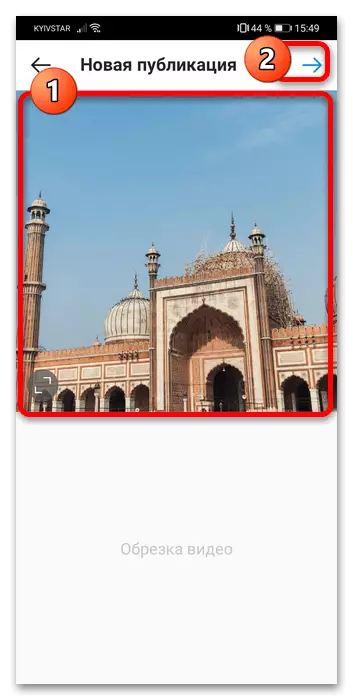
Trong phiên bản "Câu chuyện" sẽ mở một biên tập viên đầy đủ.

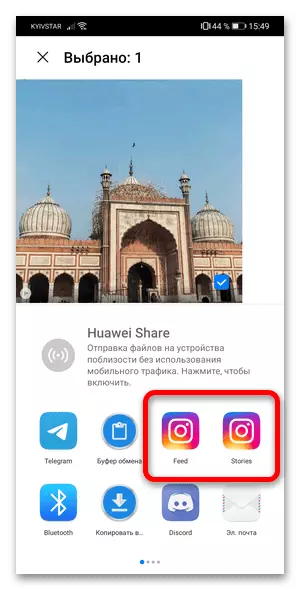

Sau khi xuất bản, video sẽ có sẵn trong các phần có liên quan.
ios.
- Chạy "Ảnh", mở clip mong muốn trong bản xem trước và nhấp vào nút Chia sẻ.
- Trong danh sách các chương trình, chọn "Instagram".
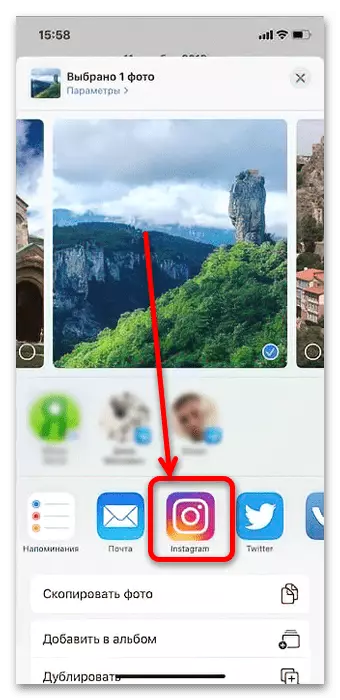
Nếu bạn không thể tìm thấy biểu tượng máy khách, hãy nhấn "nhiều hơn nữa."

Tiếp theo, cuộn đến khối ứng dụng và chọn "Instagram" trong đó.

Chuyển sang đúng vị trí (màu xanh lá cây), sau đó nhấn "Sẵn sàng."
- Trong cửa sổ này, nhấp vào "Chia sẻ", sau đó con lăn sẽ được dỡ vào mạng xã hội. Chỉnh sửa công cụ không xuất hiện, hãy ghi nhớ.


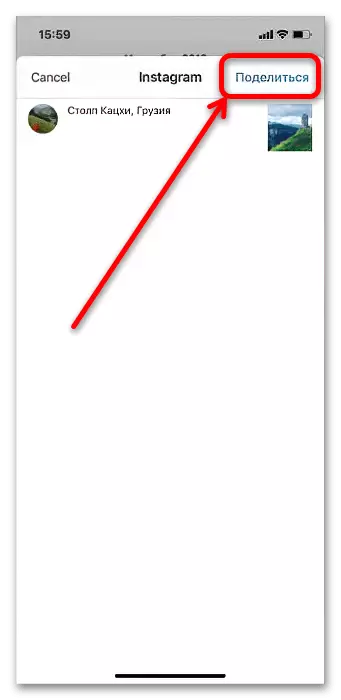
Việc sử dụng các nhà quản lý đa phương tiện vẫn hơi thua kém khách hàng chính thức, vì vậy chúng tôi chỉ thông báo về phương pháp này trong trường hợp cực đoan.
Máy vi tính
Sử dụng máy tính để bàn hoặc máy tính xách tay, bạn cũng có thể thực hiện nhiệm vụ của mình, nhưng nó sẽ phải nỗ lực nhiều hơn, vì các phương thức chính thức không được cung cấp.Phương pháp 1: SMMPLANNER
Đối với các blogger tích cực sử dụng Instagram, dịch vụ SMMPLANNER sẽ hữu ích, cho phép bạn tải xuống video về mạng xã hội này từ máy tính chạy Windows.
- Để làm việc với dịch vụ, bạn cần một tài khoản - nhấp vào nút "Đăng nhập / Đăng ký".

Ở đây chọn "Đăng ký".

Chỉ định dữ liệu cần thiết và nhấp vào Đăng ký lại.
- Người dùng mới được mời đăng nhập ngay vào tài khoản đầu tiên, nhấp vào "Kết nối tài khoản xã hội đầu tiên của bạn".

Nhấp vào "Kết nối tài khoản".
- Đầu tiên trong danh sách có hai tùy chọn cho Instagram. Thứ hai, được chỉ định là "API Instagram giới hạn", không phù hợp với chúng tôi, vì vậy hãy chọn đầu tiên.

Nó sẽ là cần thiết để đăng nhập trong mạng xã hội, làm điều đó.

Đã nhận được một thông báo rằng tài khoản được kết nối, đi đến bước tiếp theo.
- Sau khi ủy quyền, hãy chuyển đến tab "Bài viết ...", cuộn xuống trang xuống và nhấp vào "Lập kế hoạch bài đăng".
- Trong phần này, sử dụng nút "Ảnh / video".

Thông qua hộp thoại "Explorer", chọn và thêm tệp mong muốn.
- Trong phiên bản dịch vụ dùng thử, có sẵn các tính năng chỉnh sửa - Để sử dụng, nhấn nút bằng bút chì ở góc trên bên trái của bản xem trước.

Cơ hội có sẵn - Cắt tỉa con lăn, cắt xén, dán dán và thay đổi trong trang bìa. Thực hiện các thao tác mong muốn và nhấp vào "Lưu".
- Sau khi chuẩn bị bài đăng, hãy chỉ định ngày và giờ xuất bản, sau đó nhấp vào "OK".




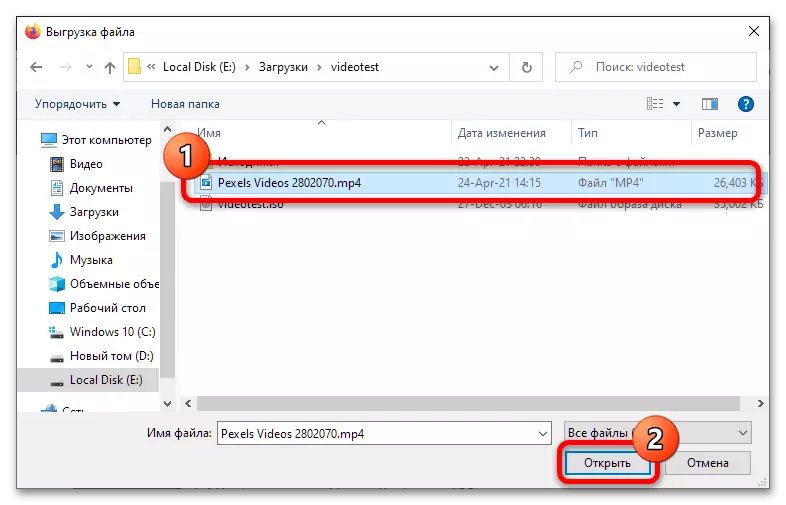
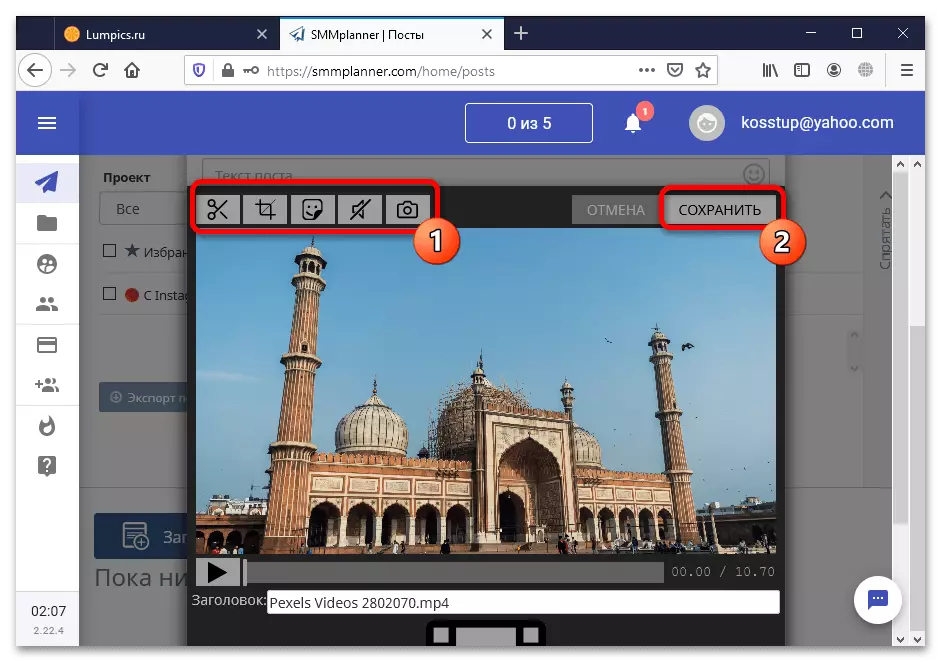
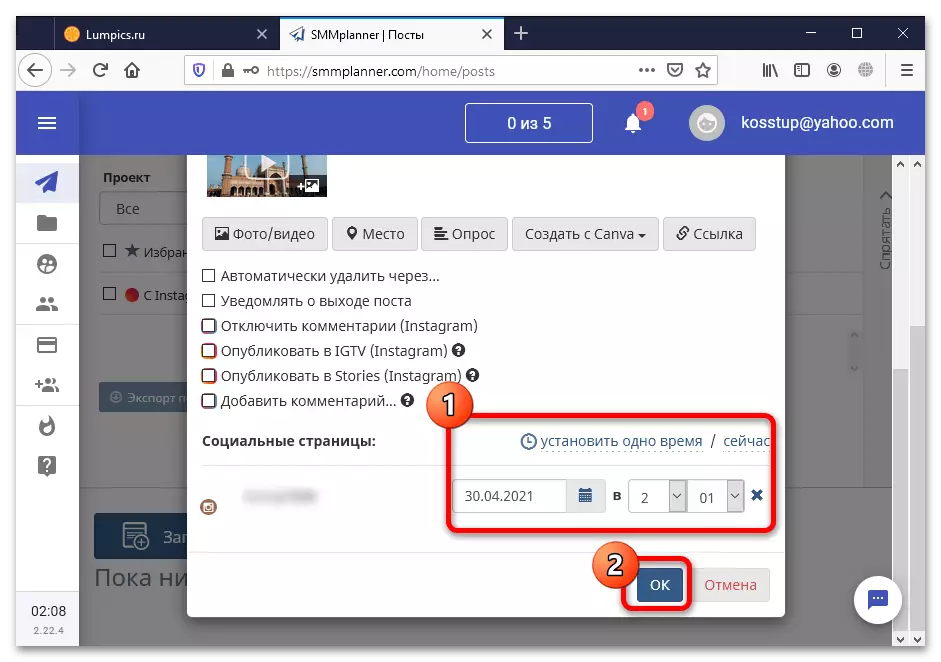
SMMMPLANNER có thể được gọi là một giải pháp tuyệt vời, nhưng dịch vụ được thanh toán, với thời gian hiệu lực của thời gian dùng thử là 1 tuần hoặc 10 bài đăng. Sau sự cạn kiệt của các giới hạn này, tài nguyên sẽ được yêu cầu để mua đăng ký trả phí.
Phương pháp 2: BlueStacks
Vì ứng dụng Instagram hoàn toàn cho Windows thì không và phiên bản Web không cho phép bạn tải các con lăn, để giải quyết nhiệm vụ của chúng tôi, bạn có thể sử dụng trình giả lập BlueStacks - phương tiện phổ biến và tương thích nhất.
- Sau khi tải và cài đặt trình giả lập, bắt đầu nó. Ở góc trên bên phải, sẽ có một phần tử "Tìm ứng dụng" ("Tìm ứng dụng") - nhấp vào nút chuột trái (LKM) trên dòng, nhập yêu cầu Instagram và nhấp vào phần tử tìm kiếm.
- Trong tìm kiếm, tìm ứng dụng khách Instagram chính thức - di chuột qua con trỏ và nhấp vào nút Cài đặt ("Cài đặt").
- Bạn sẽ cần nhập thông tin đăng nhập Google của mình - nhấp vào Đăng nhập Đăng nhập vào (Đăng nhập Đăng nhập)

Nhập thông tin đăng nhập tài khoản và mật khẩu của bạn.

Nhấp vào "Set" một lần nữa.
- Nhấp vào "Trang chủ" ("Trang chủ"), sau đó trên màn hình này, tìm thư mục ứng dụng, mở nó và chọn "Trình quản lý phương tiện".

Ở góc dưới bên phải, có một phần nhập từ Windows (nhập từ Windows từ Windows), nhấp vào nó.

Sử dụng hộp thoại Windows, mở vị trí của clip mục tiêu, chọn nó và nhấp vào "Mở".
- Sau khi tải xuống, video sẽ có sẵn thông qua BlueStacks, và do đó nó sẽ được cung cấp để đăng nó trong Instagram. Chúng tôi đã mô tả một quy trình cụ thể trong phương thức thiết bị di động 1, vì vậy hãy mở phần thích hợp của bài viết.





Phương pháp này cũng khó gọi đơn giản, nhưng nó sẽ hữu ích trong các tình huống điện thoại cho một số lý do tạm thời không có sẵn.
